pr制作文字水波或视频水波效果
1、打开pr软件,在“项目面板”空白处双击导入一段视频素材;
将视频拖入v1轨道中
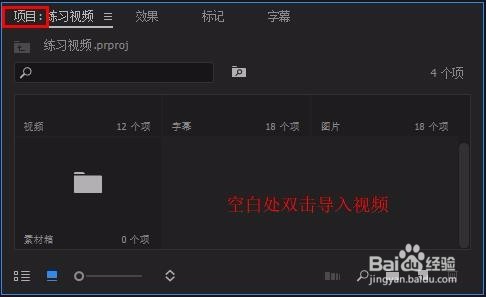
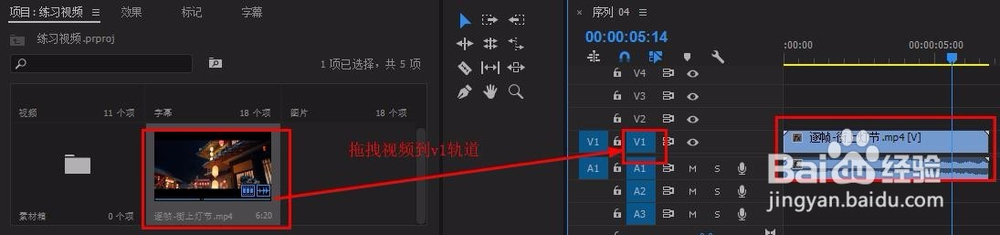
2、在“效果”面板搜索栏输入“波形变形”,将它拖入视频中
(“效果”-“视频效果”-“扭曲”-“波形变形”)
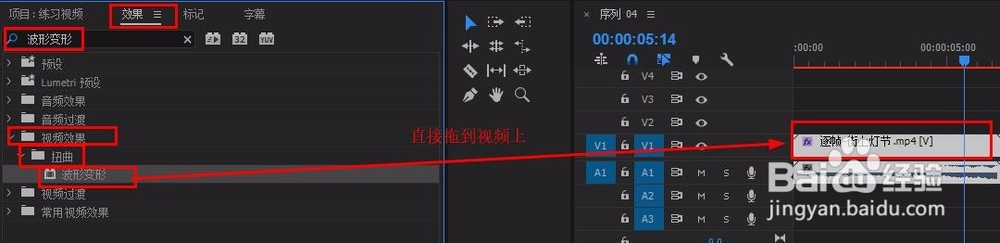
3、在“效果控件”面板中找到“波形变形”,修改其具体参数,调整波纹的大小及流动速度等,完成波形效果
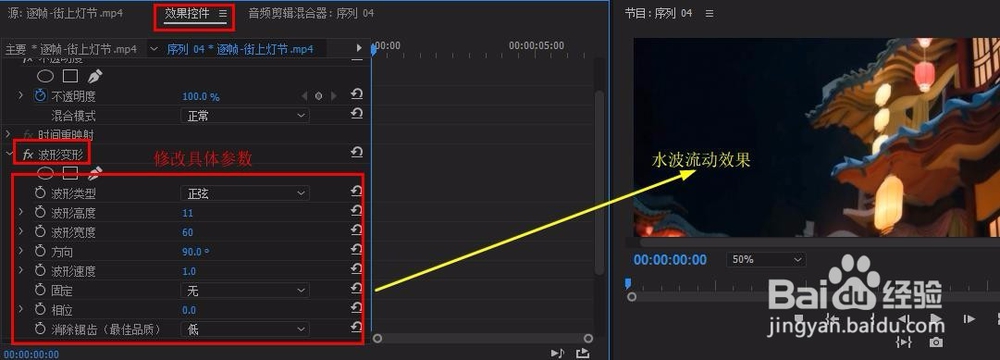
4、可以为视频添加“波形变形”和“不透明度”添加“关键帧”,
让它有缓入缓出效果;
开始处,“不透明度 0”“波形变形 高度 0”,移动几秒后,“不透明度 100%”“波形变形 高度 11(自行决定)”
结尾前几秒处,“不透明度 100%”“波形变形 高度 11(自行决定)”,
移动几秒(即结尾处),“不透明度 0”“波形变形 高度 0”

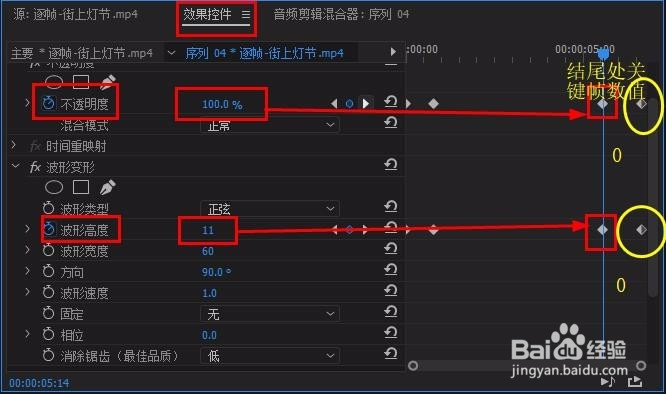

5、文字也是一样
找到“字幕”-“新建字幕”-“默认静态字幕”,修改“名称”-“确定”
在“字幕编辑”面板中设置好所需文字后
即可重复“步骤2”~“步骤4”
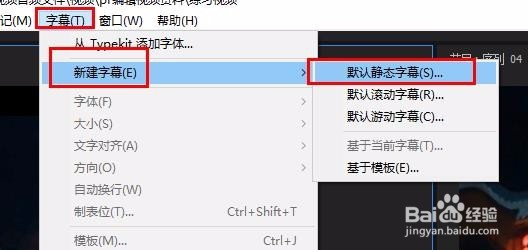
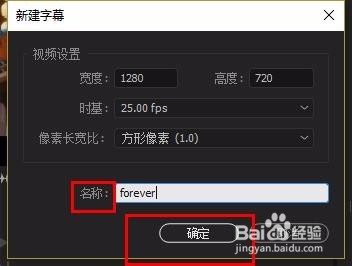
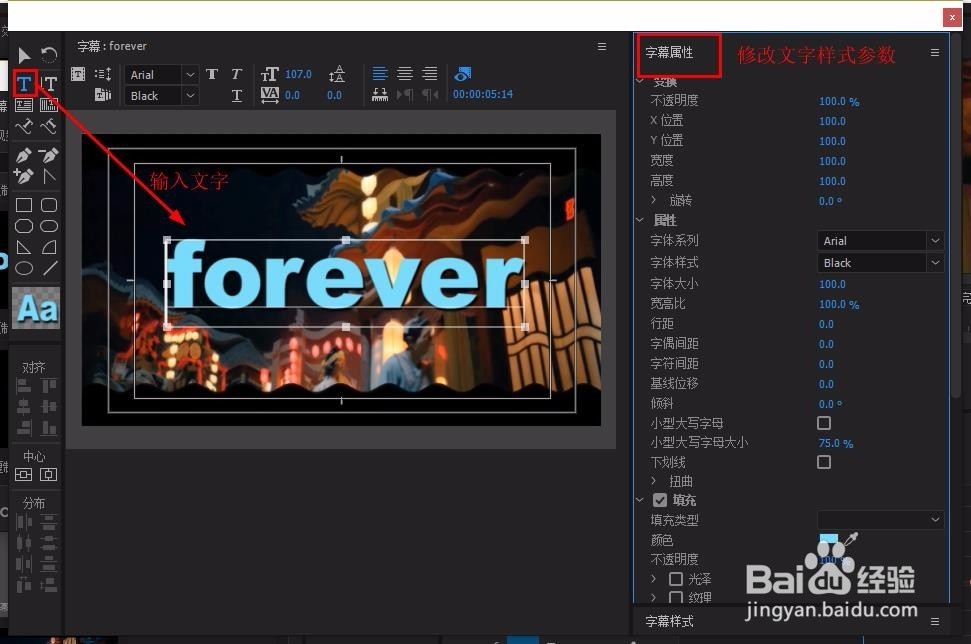
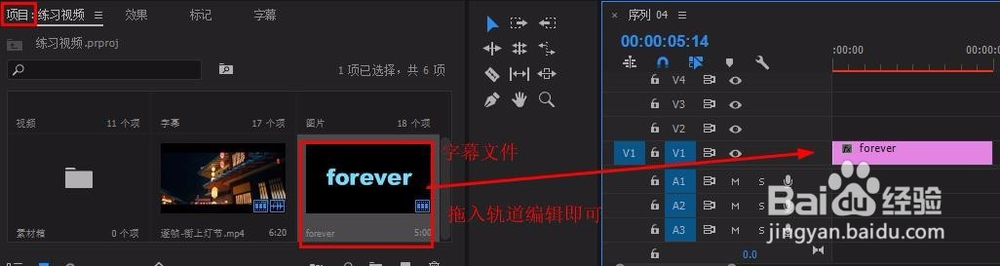
声明:本网站引用、摘录或转载内容仅供网站访问者交流或参考,不代表本站立场,如存在版权或非法内容,请联系站长删除,联系邮箱:site.kefu@qq.com。